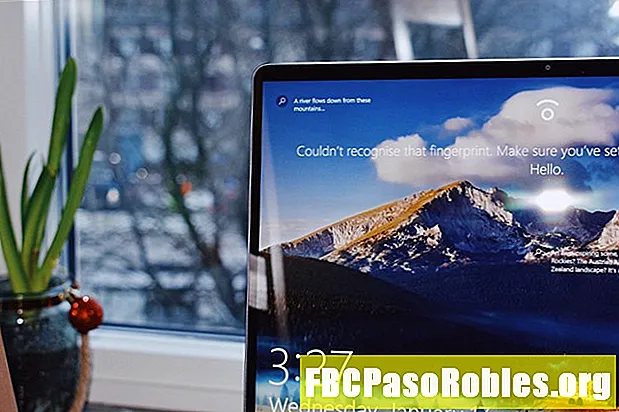Efni.
- Yfirlit yfir vafraham, stillingar og valkosti Dolphin.
- Höfrungur matseðill
- Stillingar vafra
- Höfrungaþjónustan
- Um okkur
Yfirlit yfir vafraham, stillingar og valkosti Dolphin.
Dolphin er ókeypis farsímavef fyrir iOS tæki eins og iPhone og iPad, svo og Android síma. Þrátt fyrir að vera ekki eins vinsælir og Chrome, Safari eða Firefox, er Dolphin dyggur eftirfylgni vegna auðveldrar notkunar, sérhannaðar og lítils háttar fótspor á disknum.
Til að fá sem mest út úr Dolphin þarftu að skilja mismunandi stillingar og stillingar sem eru í boði. Notaðu þessa námskeið til að sérsníða Dolphin svo það hentar vafravenjum þínum og óskum.
Höfrungur matseðill

Veldu Dolphin forritið Höfrungur tákn neðst á skjánum.Í valmyndinni sem birtist geturðu valið hvaða af eftirfarandi stillingum og aðgerðum sem er. (Strjúktu til vinstri til að sjá fleiri valkosti.)
- Bæta við síðu: Bættu vefsíðu við bókamerki, hraðval eða látbragðsskipanir.
- Deildu: Deildu eða settu vefsíðu á samfélagsmiðla.
- Endurnærðu: Endurhlaða síðu.
- Finndu á síðu: Leitaðu að tilteknum texta á vefsíðu.
- Niðurhal: Sýna lista yfir allar niðurhalaðar skrár.
- Sónar & bending: Teiknaðu látbragð til að skipa Dolphin að fá aðgang að vefsíðu sem oft er heimsótt
- Persónulegur háttur: Kemur í veg fyrir að Dolphin geti vistað vafra í tækinu. Þegar þetta er virkt verður engin vafrasaga, smákökur, skyndiminni eða innskráningarskilríki vistuð.
- Næturstilling: Dimmir appið til að koma í veg fyrir álag á augu þegar þú vafrar í myrkrinu.
- Klassískt flipaham: Sýnir alla opna flipa efst í vafraglugganum, svipaðan skrifborðsskoðara.
- Skjáborðsstilling: Sýnir skrifborðsútgáfu vefsíðna frekar en sjálfgefnar útgáfur af farsíma.
- Slökkva á mynd: Kemur í veg fyrir að Dolphin hlaði myndum, takmarki gagnanotkun þína og leyfi síðum að hlaða hraðar.
- Sjálfvirk fullskjár: Felur valmyndastikuna neðst á skjánum þegar skrunað er í gegnum síðu.
- Verkfærakistu: Fáðu aðgang að viðbótum eða viðbótum sem bætt er við Dolphin.
Stillingar vafra

Veldu Höfrungur tákn neðst á skjánum. Veldu valmyndina Stillingar, valinn af gír í neðra vinstra horninu í valmyndinni sem birtist. Héðan geturðu breytt eftirfarandi stillingum:
- Landslag / andlitsmynd: Lásar skjáinn á sínum stað og kemur í veg fyrir að hann snúist með tækinu.
- Leturstærð: Breyttu stærð textans sem birtist í vafranum. Hægt er að stilla leturstærð á Sjálfgefið, Miðlungs, eða Stór.
- Leitarvél: Veldu úr fimm leitarvélum til að nota sem sjálfgefna vafra: Google, Yahoo! (sjálfgefið), Bing, Wikipedia, DuckDuckGo.
- Valkostur tengla: Tilgreindu aðgerð til að velja tengla. Opna í núverandi flipa (sjálfgefið) mun sigla þér að völdum tenglinum. Opnaðu í nýjum flipa mun sigla þig að völdum krækjunni í sérstökum flipa. Haltu sjálfgefinni aðgerð skilur aðgerðina eftir á vefsíðu.
- Við ræsingu: Veldu úr tveimur stillingum til að stjórna gangsetningarhegðun: Haltu áfram þar sem ég hætti (sjálfgefið) endurhleður síðustu síðu sem þú heimsóttir. Opnaðu nýja flipasíðuna opnar autt vafraflipann.
- Hreinsa gögn: Veldu hvaða vafragögn þú vilt eyða úr minni: Saga, fótspor, skyndiminni, lykilorð.
- Lykilorð við ræsingu: Krefjast snertimerkis eða PIN-lykilorðs til að opna og nota Dolphin.
- Strikari fyrir síðu: Að slökkva mun ekki leyfa þér að strjúka fram og til baka á milli blaðsíðna.
- Vista lykilorð: Minnir á lykilorð sem notuð eru til að opna ákveðnar vefsíður.
- Loka fyrir sprettiglugga: Kemur í veg fyrir að sprettigluggaauglýsingar og gluggar birtist á vefsíðu.
- Auglýsingablokk: Lokar fyrir að auglýsingar birtist á vefsíðu.
Höfrungaþjónustan

Í valmyndinni Stillingar, Höfrungaþjónustan hluti inniheldur einn valkost: Reikningur og samstilling. Höfrungur Samstillingarþjónusta gerir þér kleift að samstilla efni og stillingar í öllum tækjum sem keyra Dolphin í gegnum skýið Dolphin Connect þjónustu.
Þú getur einnig samstillt og deilt Dolphin efni með Box, Evernote, Facebook, Pocket, Twitter og öðrum forritum. Veldu stillinguna til að stilla þessar stillingar Reikningur og samstilling, fylgt eftir með forritinu sem þú vilt stjórna.
Um okkur

Lokakaflinn, Um okkur, inniheldur eftirfarandi valkosti og upplýsingar:
- Útgáfa: Sýnir núverandi útgáfu af Dolphin Browser sem er uppsettur í tækinu.
- Segðu okkur hvað þér finnst: Opnar tölvupósthólf sem gerir þér kleift að veita viðbrögð við Dolphin stuðningi. Valkosturinn leggur tölvupóstinn fyrirfram með upplýsingum um forritsútgáfu þína, stýrikerfi og útgáfu og gerð líkans.
- Gefðu höfrungi: Leyfir þér að gefa 5 stjörnur í app versluninni eða veita álit með tölvupósti.
- Vertu í lykkjunni: Opnar eyðublað til að gerast áskrifandi að fréttabréfi Dolphin.
- UX endurbótaáætlun: Veldu hvort leyfa skuli Dolphin að senda notkunargögn til þróunarteymisins Dolphin. Þessi að mestu leyti nafnlausu gögn eru notuð til að bæta framtíðarútgáfur af vafranum.